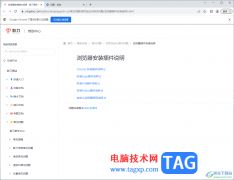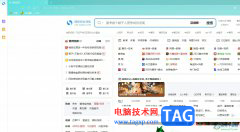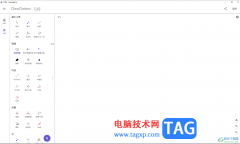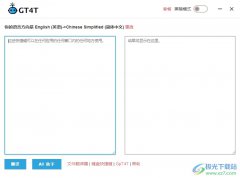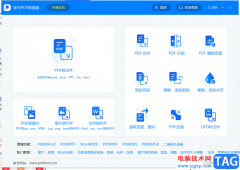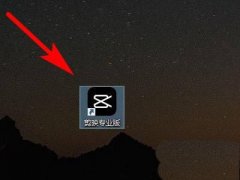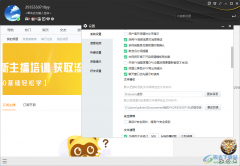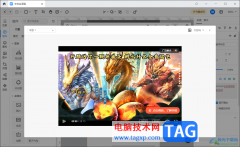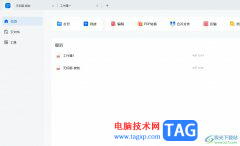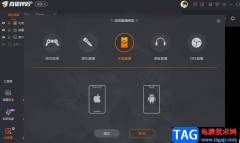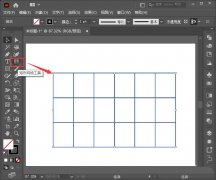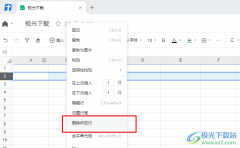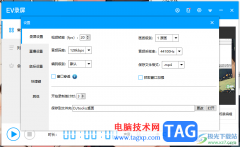premiere和剪映这款软件都是目前非常火热的一款视频制作软件,剪映这款软件是比较适合一些新手小伙伴的,这款软件操作起来非常的简单,且功能也比较丰富,而premiere这款软件不仅功能丰富,专业性也是非常高的,因此对使用者来说会有一定的挑战性,使用pr这款软件的小伙伴一般都是专业人士,当小伙伴们在使用premiere进行制作视频的时候,有时候需要对一个视频中的某些片段进行剪辑,将不需要的部分删除掉,然后只留下需要的部分,但是很多小伙伴不知道怎么使用premiere这款软件来剪辑视频,那么小编就给大家讲解一下具体的一个操作方法吧,如果你感兴趣的话可以看看方法教程,希望小编的方法教程可以帮助到大家。
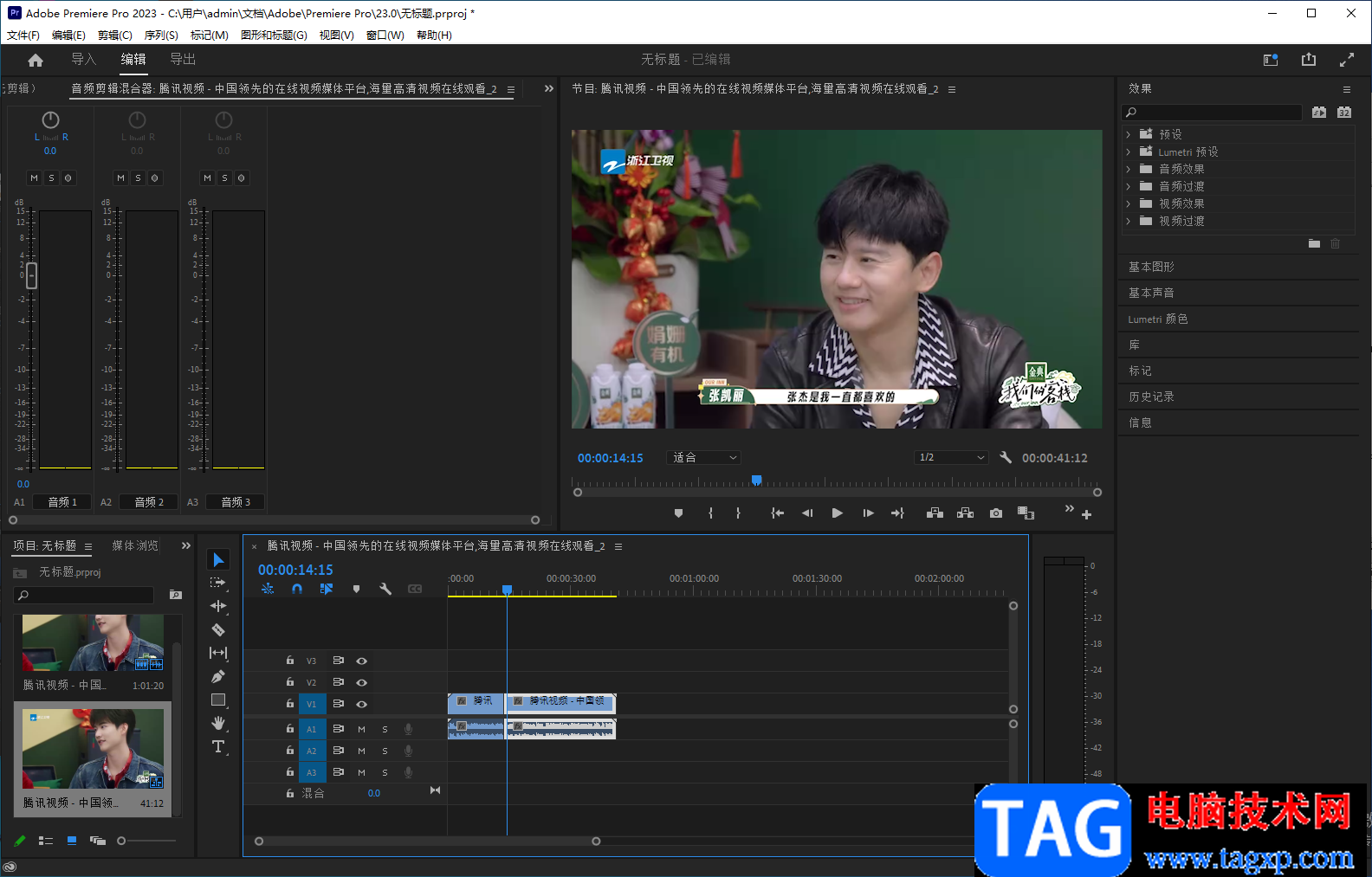
方法步骤
1.当我们进入到premiere操作页面之后,我们需要将视频文件导入进来,那么你就需要用鼠标双击左下角的【导入媒体以开始】窗口,在打开的窗口中将我们的视频素材导入到页面中。
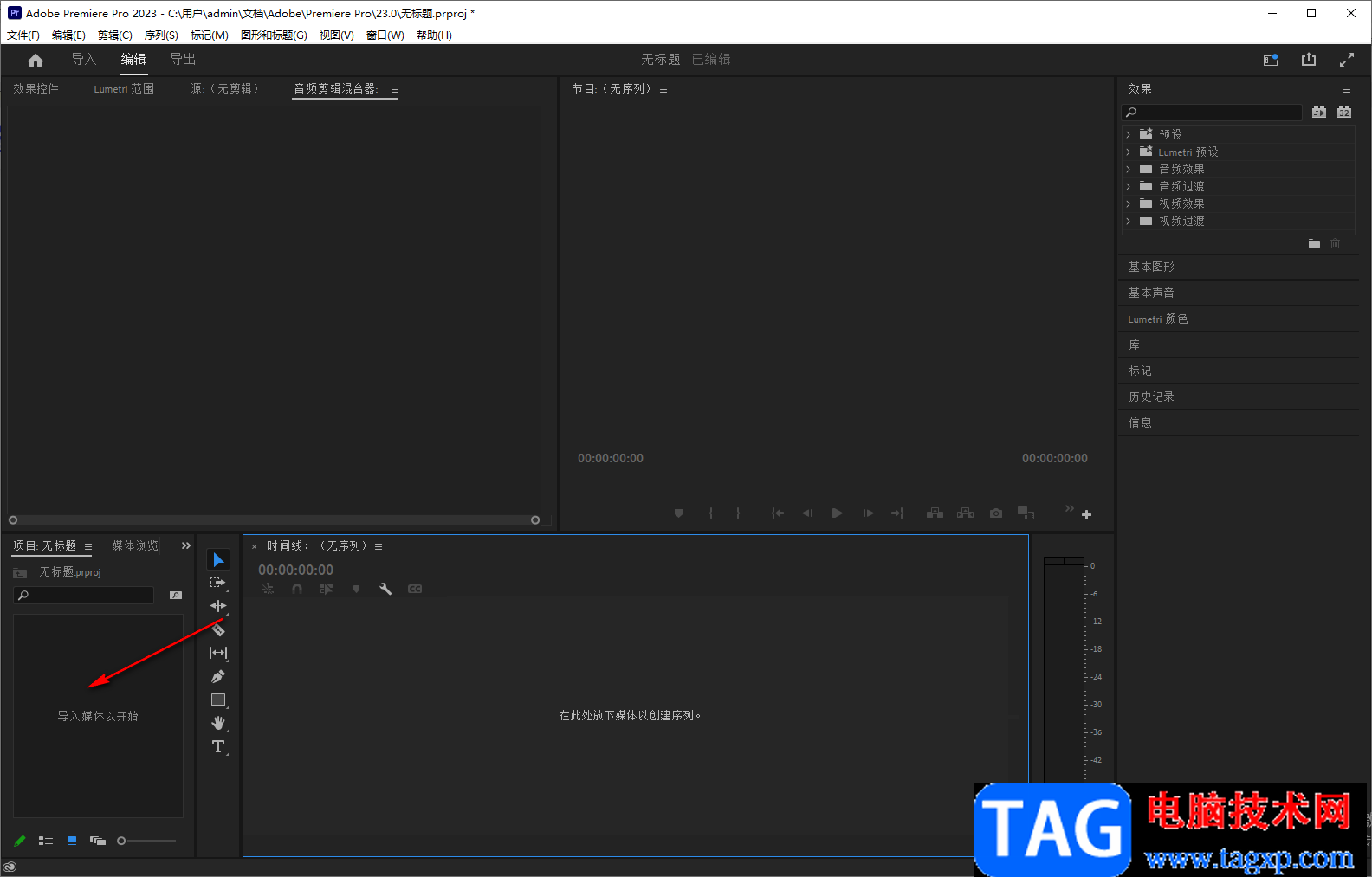
2.导入进来的视频会显示在左下角的位置,然后用鼠标拖动视频素材到右侧的时间轴中,就会自动的形成一个视频轨道。
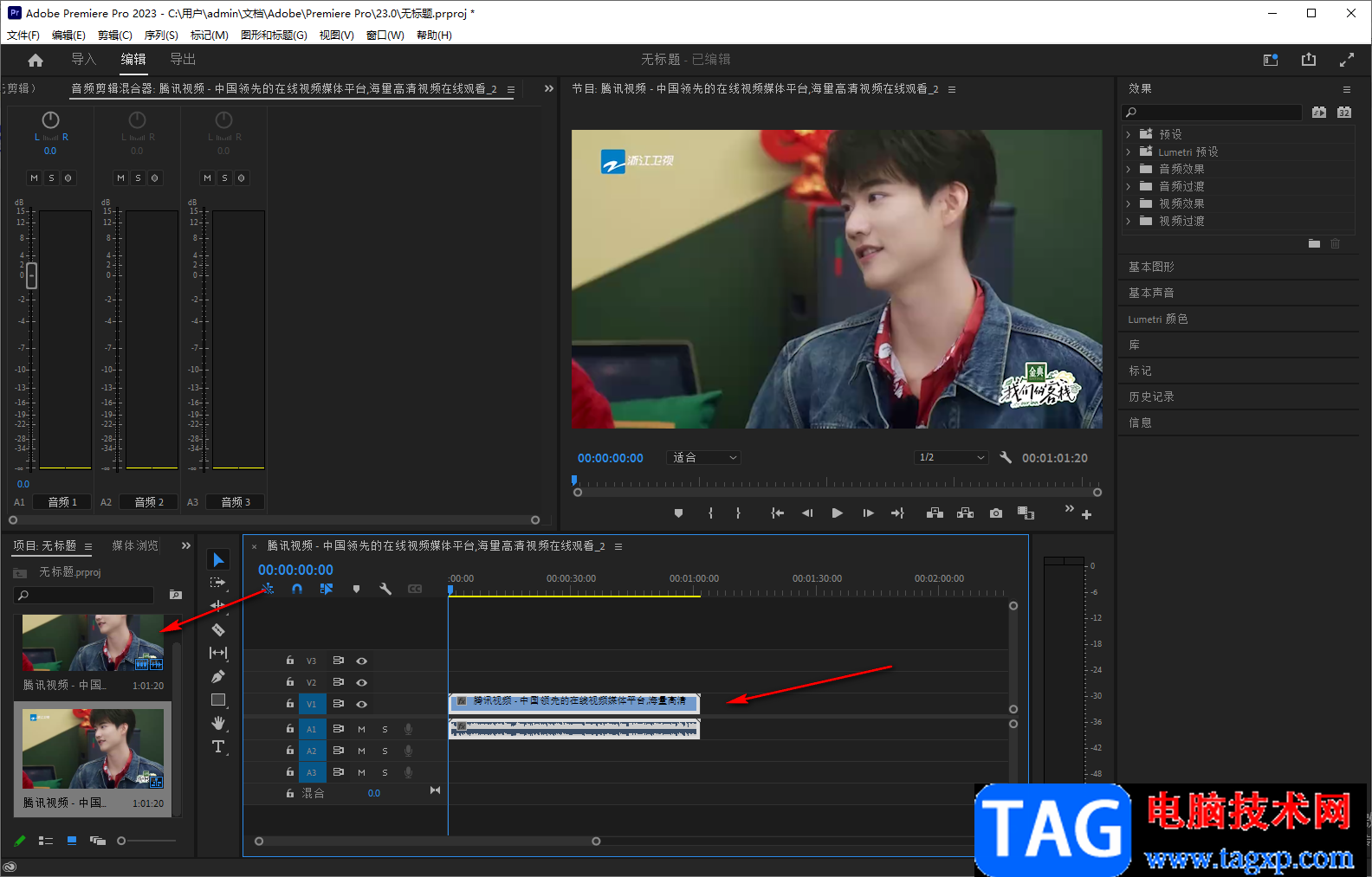
3.接着我们将时间轴拖到想要剪辑的位置,之后点击左侧的工具栏中的刀片图标。
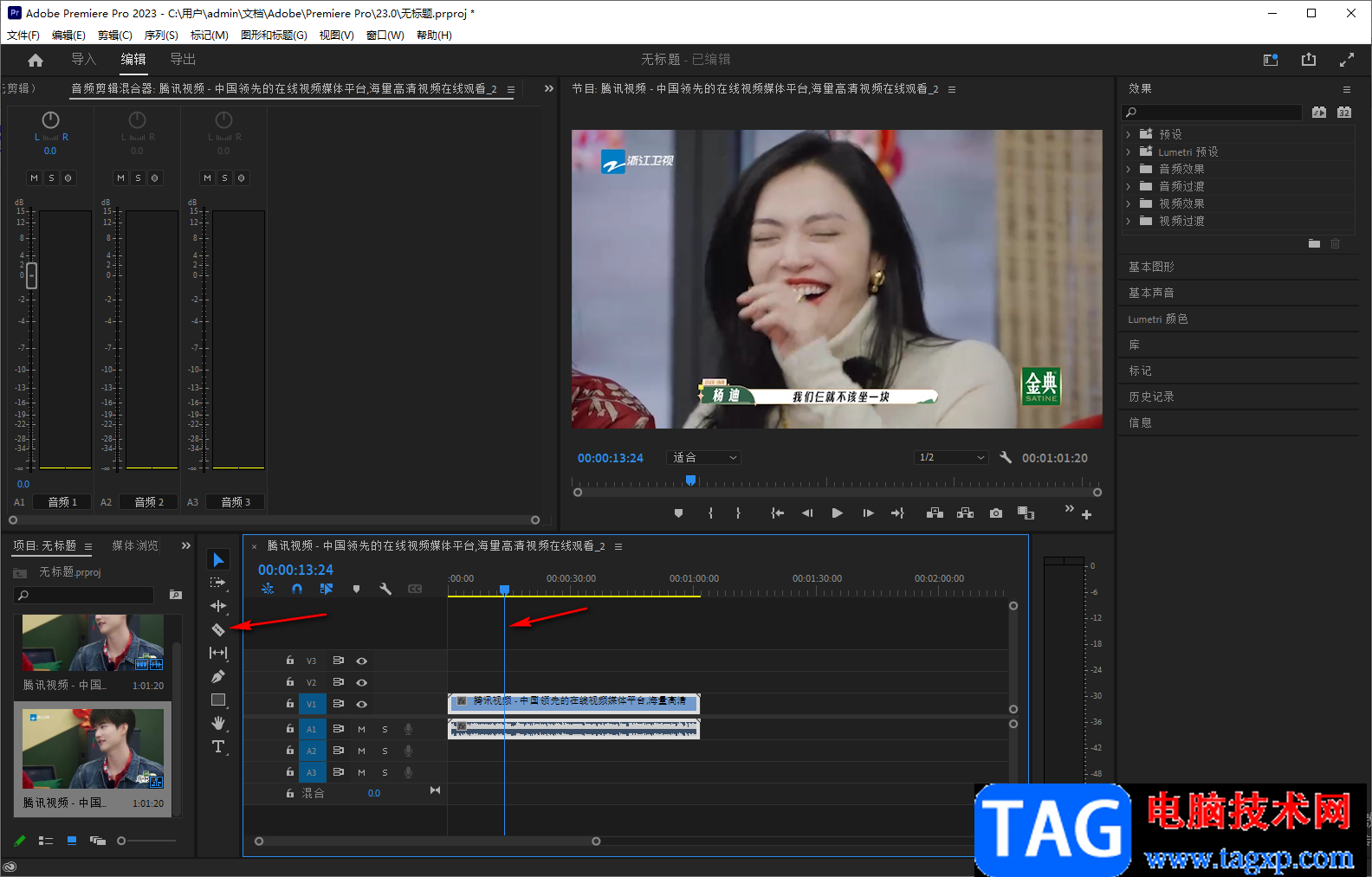
4.点击刀片剪辑图标之后,我们的鼠标光标就会成为剪辑的图标,然后在我们拖动的时间的位置进行点击,那么我们需要剪辑的部分就弄好了。
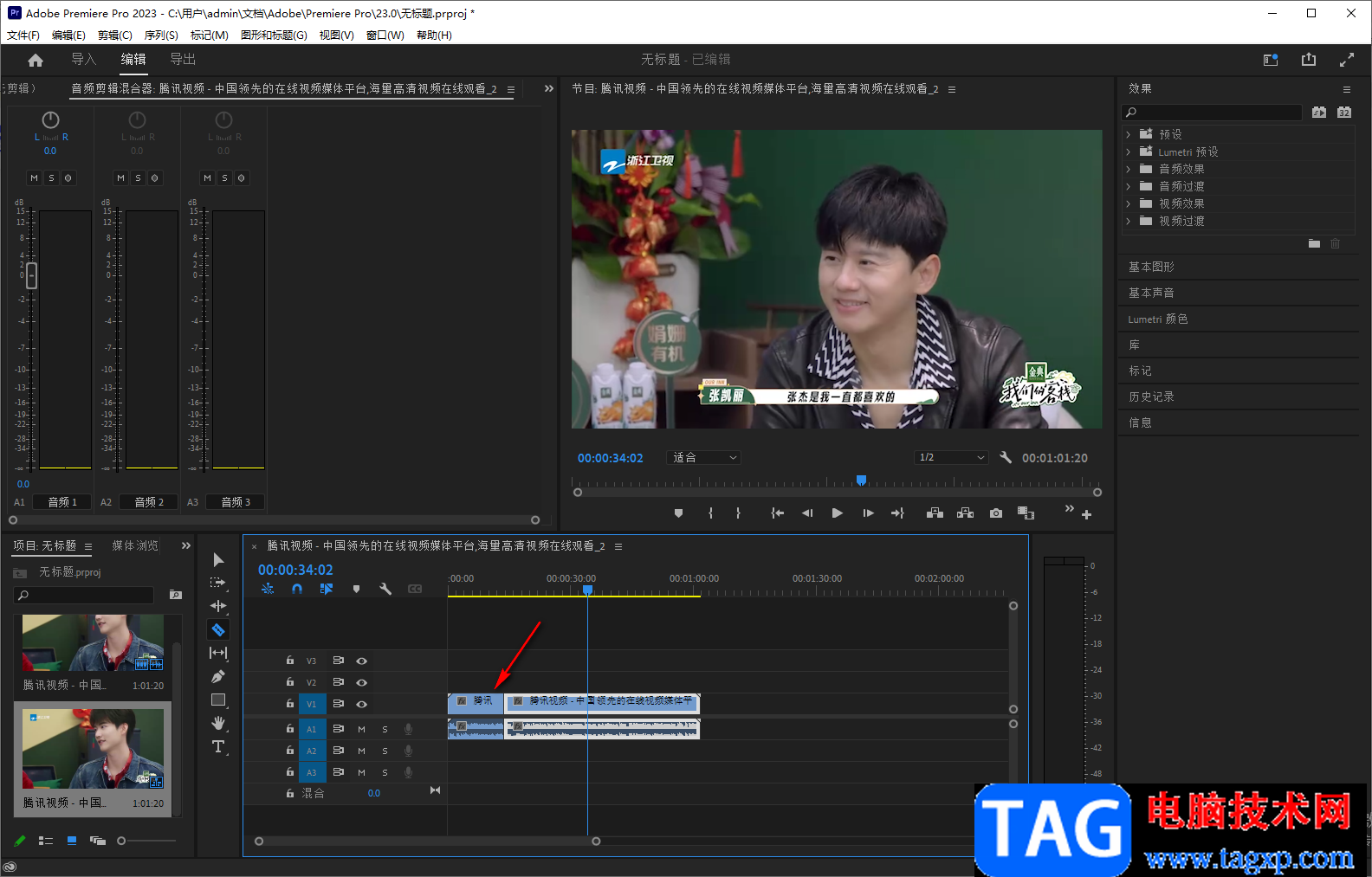
5.通过同样的操作方法,你可以将该视频中的其他的部分进行剪辑操作。
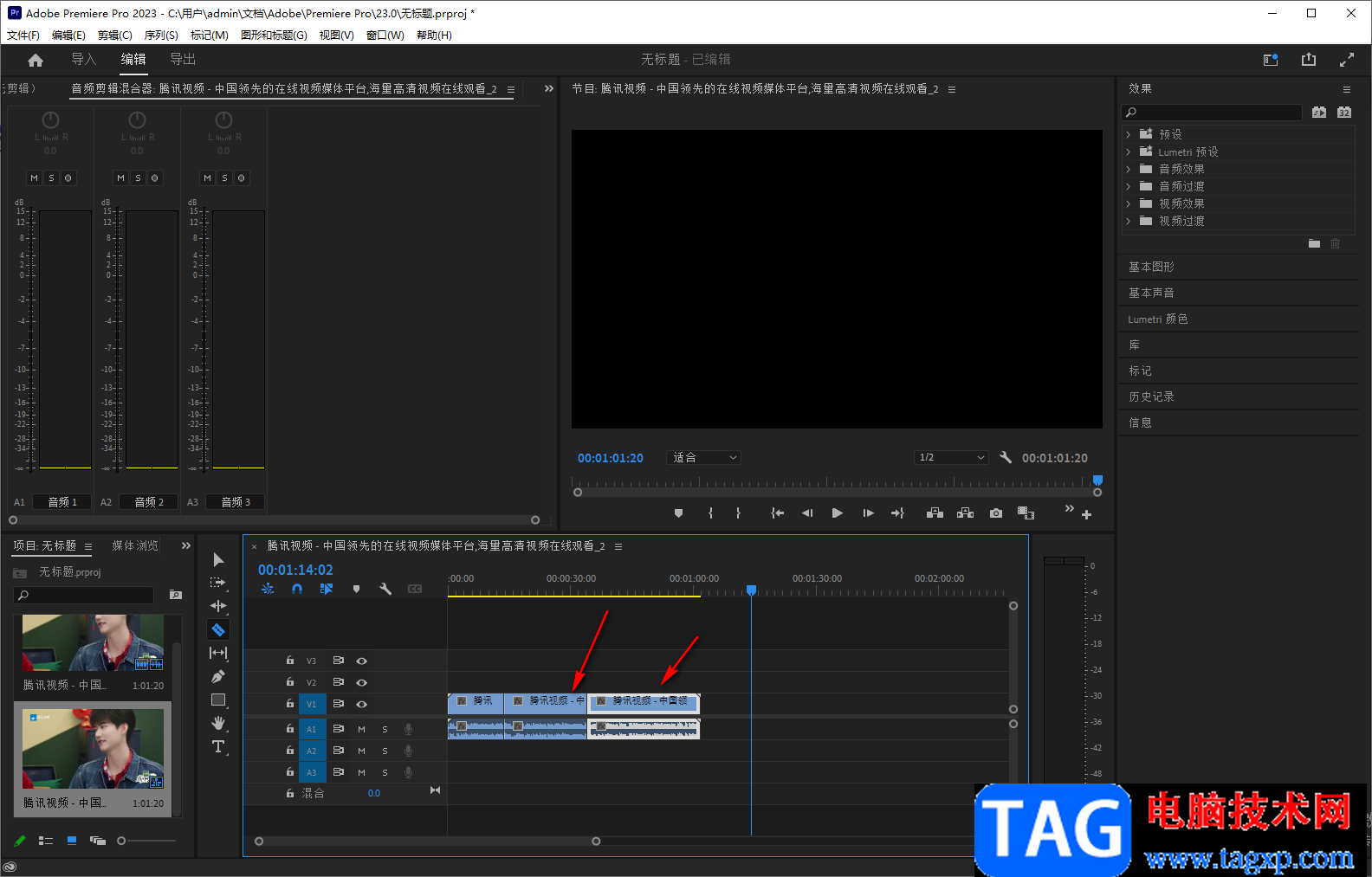
6.然后将不需要的部分点击选中,然后用鼠标右键点击,在弹出的菜单选项中选择【清除】这个选项。
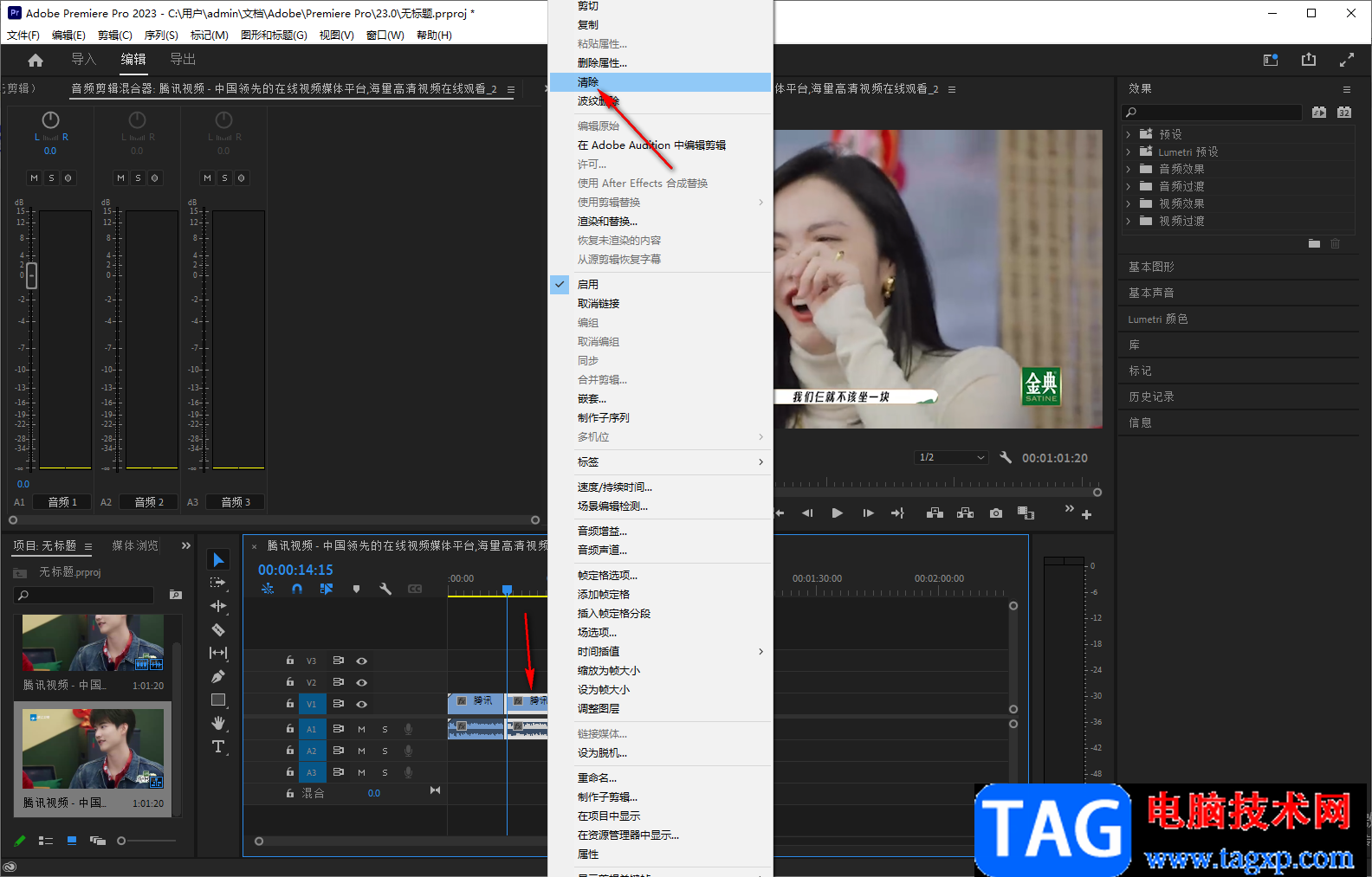
7.清除之后,选中的那一段就没有了,中间就会空出一个段节出来,我们需要将后面的部分移动到前面部分的末尾处。
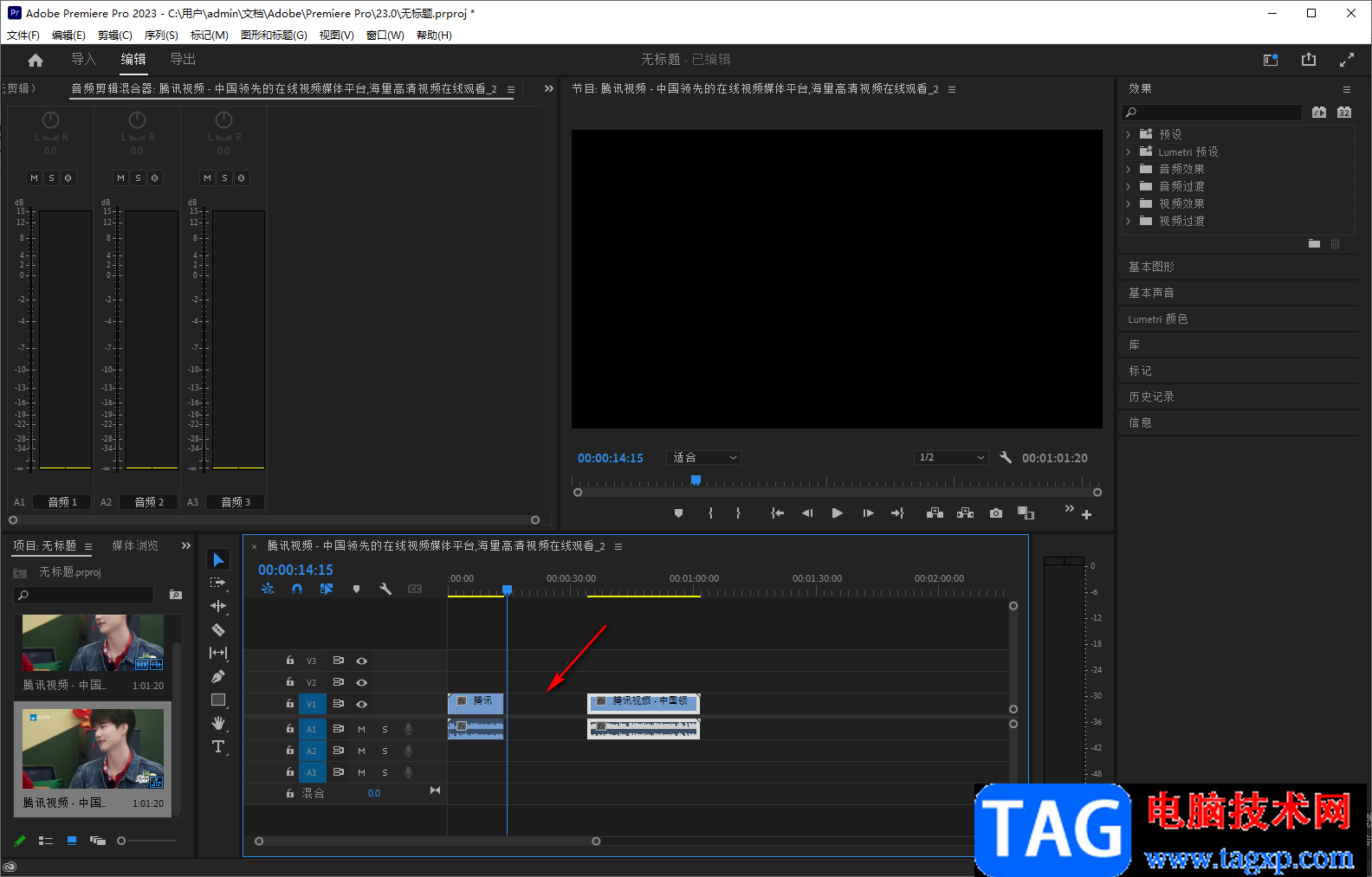
8.无缝拼接在一起之后,你再重新点击播放按钮进行播放视频查看一下效果。
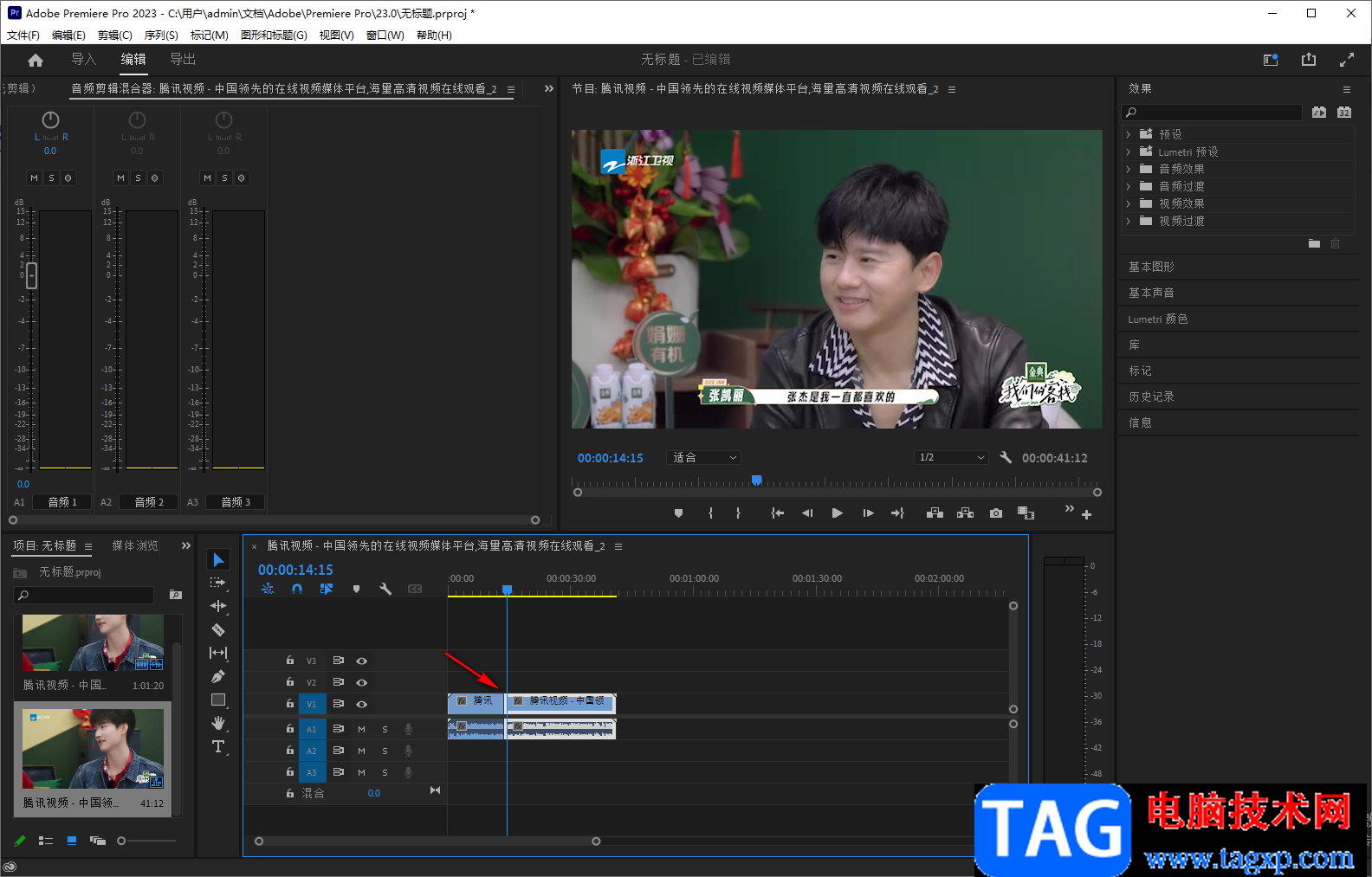
以上就是关于如何使用premiere剪辑视频的具体操作方法,我们在使用premiere的时候,需要将视频导入到premiere编辑页面中,如果你想要将该视频中的某些部分剪辑掉,那么就可以按照小编分享的方法教程来操作就可以了,感兴趣的话可以试试。